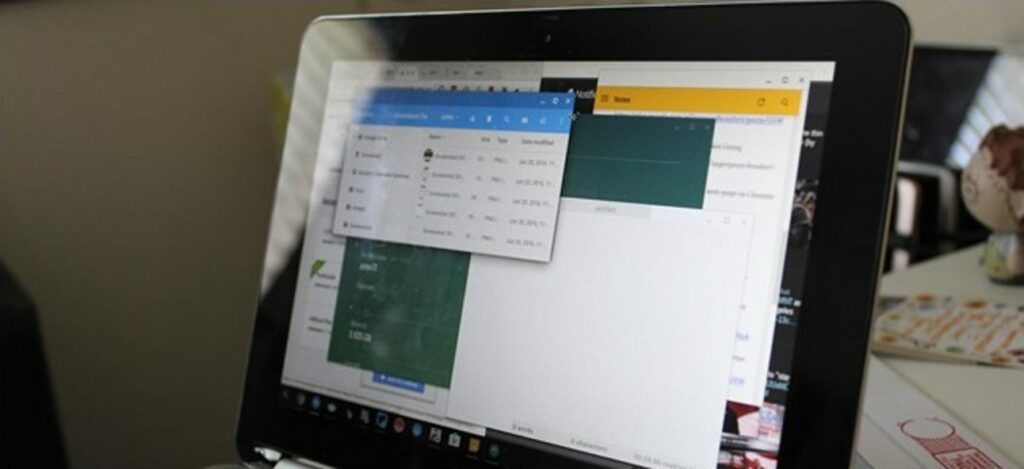
Dobre zarządzanie oknami jest ważne dla szybkiego i wydajnego wykonywania zadań każdy komputer. Chociaż większość użytkowników wie, jak „przyciągać” okna do boków wyświetlacza w systemach Windows i macOS, zawsze jest zaskakujące, jak wielu nie zdaje sobie sprawy, że jest to również dostępne na Chromebookach. W rzeczywistości jest jeszcze potężniejszy.
Po pierwsze, istnieje kilka różnych sposobów przyciągania okien – jeden za pomocą myszy, jeden za pomocą klawiatury. Osobiście wolę skróty klawiaturowe, ale omówimy tutaj obie metody.
Aby przyciągnąć (lub zadokować) okna za pomocą myszy, najpierw upewnij się, że okno, które próbujesz przenieść, nie jest zmaksymalizowane (zajmuje cały ekran). Możesz stwierdzić, czy jest zmaksymalizowany, patrząc na środkową ikonę w kontrolkach okna — jeśli są to dwa nakładające się kwadraty, oznacza to, że jest zmaksymalizowany; jeśli jest to pojedynczy kwadrat, to nie.
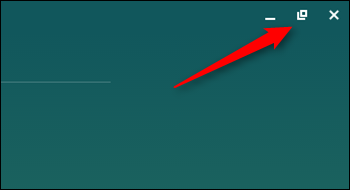
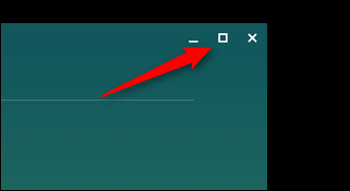
Gdy okno nie jest zmaksymalizowane, chwyć je za pasek tytułu (pasek biegnący u góry okna), a następnie przesuń mysz do jednej lub drugiej strony ekranu. Powinien pojawić się półprzezroczysty prostokąt, który wskazuje, gdzie okno zostanie przyciągnięte. Po prostu zwolnij mysz, aby zatrzasnąć okno.
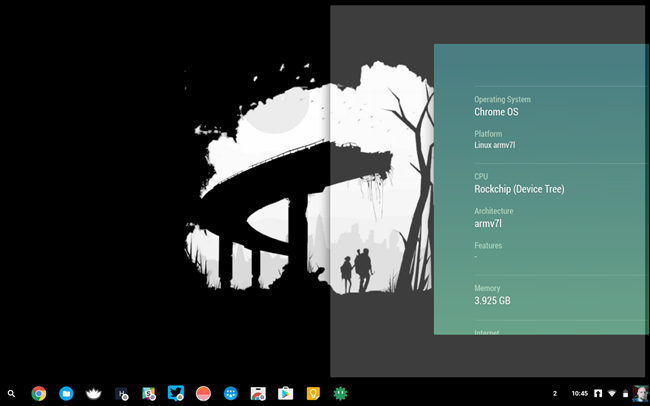
Niektóre aplikacje można również „zadokować” po jednej lub drugiej stronie wyświetlacza. Używając tej samej metody opisanej powyżej, przytrzymaj pasek tytułu i przeciągnij kursor na jedną stronę ekranu. Gdy pojawi się półprzezroczysty prostokąt, przesuń kursor w górę lub w dół — powinien pojawić się węższy prostokąt, który wskazuje rozmiar zadokowanego okna. Tylko niektóre aplikacje obsługują tę funkcję, więc jeśli nic się nie zmieni podczas przesuwania kursora, ta, którą próbujesz zadokować, nie obsługuje tej funkcji. Aplikacje takie jak Google Keep oraz Koło zębate (którego używamy do demonstracji tutaj) oba obsługują to, więc daj jedną z nich, aby ją przetestować.
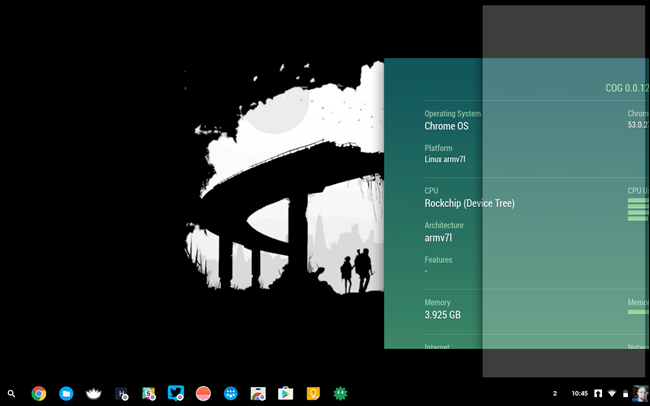
Choć mysz może być wygodna, istnieje znacznie łatwiejszy (i szybszy!) sposób przyciągania i dokowania okien: klawiatura. Podobnie jak Win + Arrows otwierają okna na komputerze PC, możesz użyć kilku prostych skrótów w systemie operacyjnym Chrome: Alt +[ and Alt+] do przyciągania okien odpowiednio z lewej i prawej strony. Stuknij dowolną kombinację raz, aby przyciągnąć okno, dwa razy, aby je zadokować. Tak proste, tak wygodne. I tak, aby wiedzieć, przechodzenie przez wszystkie pozycje również całkowicie oddokuje/odblokuje okno.
Ale czekaj, jest jeszcze jedna sztuczka, o której powinieneś wiedzieć. Gdy dwa okna zostaną przyciągnięte obok siebie i zajmą równe części ekranu, możesz najechać na miejsce, w którym spotykają się dwa okna, na sekundę i pojawi się ciemnoszare pole z dwiema małymi strzałkami. Możesz użyć tego do zmiany rozmiaru obu okien jednocześnie, utrzymując je względem siebie. To niezwykle przydatne.
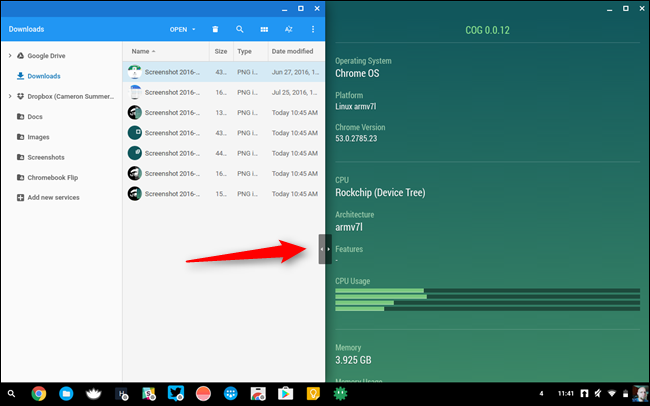
System operacyjny Chrome może nie być tak „w pełni funkcjonalny”, jak niektóre z potężniejszych systemów operacyjnych na komputery stacjonarne, ale Google powoli dodaje coraz więcej funkcji dla zaawansowanych użytkowników i produktywności. Przyciąganie i dokowanie okien to tylko jeden element równania, a ta „przeglądarka przebrana za system operacyjny” szybko zbliża się do pełnego stanu pulpitu.